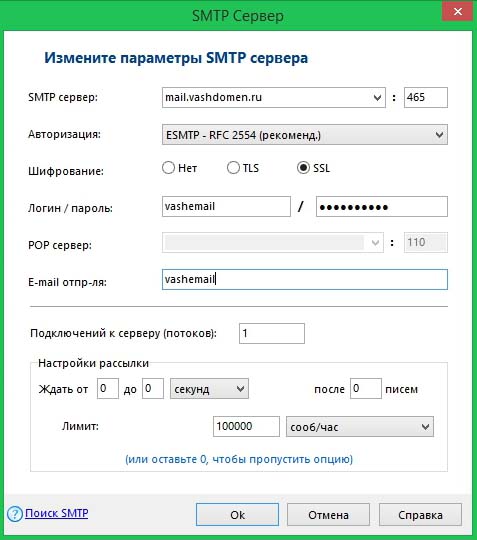Как настроить SMTP сервер в программе ePochta Mailer
После получения от нас письма с данными, Вам нужно в почтовой программе ePochta Mailer нажать кнопку «Мастер SMTP», в открывшемся окне выбрать «Использовать внешний SMTP», затем нажать «Далее» и заполнить поля «Имя отправителя» и «E-mail адрес». Наши SMTP поддерживают подмену обратного ящика, поэтому можно указывать абсолютно любую почту, один или несколько ящиков, смотря какой вариант Вам больше подходит. Во время рассылки ответы почтовых серверов и письма автоответчики будут приходить на этот e-mail адрес.
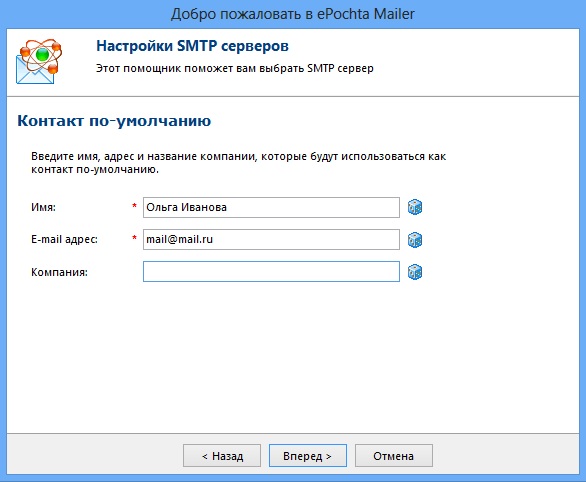
Жмем «Далее» и попадаем в окно выбора SMTP, нажимаем кнопку «Добавить». В появившемся окне вписываете адрес SMTP сервера, который мы Вам отправили, выглядит как mail.вашдомен.ru.
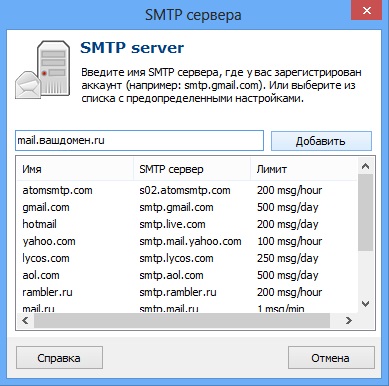
Снова жмем кнопку добавить, и вводим логин и пароль к SMTP серверу. После этого, новый SMTP сервер появляется в списке и по умолчанию выделяется галочкой. Жмем по нему двойным кликом мыши, и у нас открывается вкладка «Свойства SMTP». Напротив имени Вашего сервера заменяете порт 25 на 465 и чуть ниже выбираете шифрование TLS или SSL. Для подключения без шифрования можно использовать порт 587.
E-mail отправителя должен быть таким же как и ваш логин. «Подключений к серверу (потоков):» нужно заменить на 1, один поток. В зависимости от выбранного Вами тарифа, нужно заполнить «Настройки рассылки» и установить лимит скорости. Если Вы купили SMTP тариф 600 писем в час, то выбираете не более 10 писем в минуту, если тариф 1200 писем в час, выбираете 20 писем в минуту, и т.д.
После этого жмем кнопку «Ок» и проверяем работу SMTP сервера, путем отправки тестового сообщения (клавиша F8) на свой ящик.
P.S.: Во избежание блокировки SMTP сервера, не рекомендуем изменять настройки. Не забывайте, что всегда нужно вставлять в письмо функцию отписки от рассылки.